ERROR_CARDBUS_NOT_SUPPORTED: 6 Maneiras Fáceis de Corrigir este BSoD
 O ERROR_CARDBUS_NOT_SUPPORTED com código de erro 724 (0x2D4) e descrição O dispositivo CardBus inserido não pode ser iniciado devido a um erro de configuração em “%hs” é um erro relacionado aos dispositivos CardBus, que geralmente são usados em hardware mais antigo, como laptops ou PCs com cartões PCMCIA ou dispositivos CardBus.
O ERROR_CARDBUS_NOT_SUPPORTED com código de erro 724 (0x2D4) e descrição O dispositivo CardBus inserido não pode ser iniciado devido a um erro de configuração em “%hs” é um erro relacionado aos dispositivos CardBus, que geralmente são usados em hardware mais antigo, como laptops ou PCs com cartões PCMCIA ou dispositivos CardBus.
Você pode ver este erro devido a problemas com a configuração do hardware ou versões de driver desatualizadas ou corrompidas.
Como posso corrigir o ERROR_CARDBUS_NOT_SUPPORTED?
Antes de passar para os passos avançados, tente estas correções simples:
- Verifique se o dispositivo CardBus é compatível com a placa-mãe do computador
- Certifique-se de que o dispositivo está inserido corretamente no slot CardBus
- Se o seu computador tem vários slots CardBus ou PCMCIA, insira o dispositivo em um slot diferente
- Caso você tenha um adaptador, verifique se ele está funcionando corretamente
- Pressione Windows + X e selecione Visualizador de Eventos, em seguida, vá para Logs do Windows > Sistema e verifique mensagens de erro ou avisos
1. Atualizar ou reinstalar o driver
-
Pressione Windows + R para abrir a janela Executar.
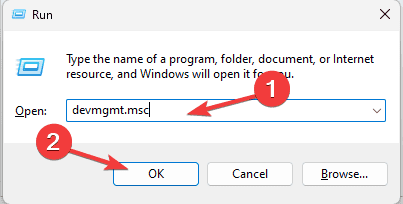
- Digite devmgmt.msc e clique em OK para abrir o Gerenciador de Dispositivos.
-
Na lista de componentes do sistema, expanda Adaptadores de rede, PCMCIA ou Outros dispositivos para localizar o driver CardBus. Clique com o botão direito e selecione Atualizar driver no menu de contexto.
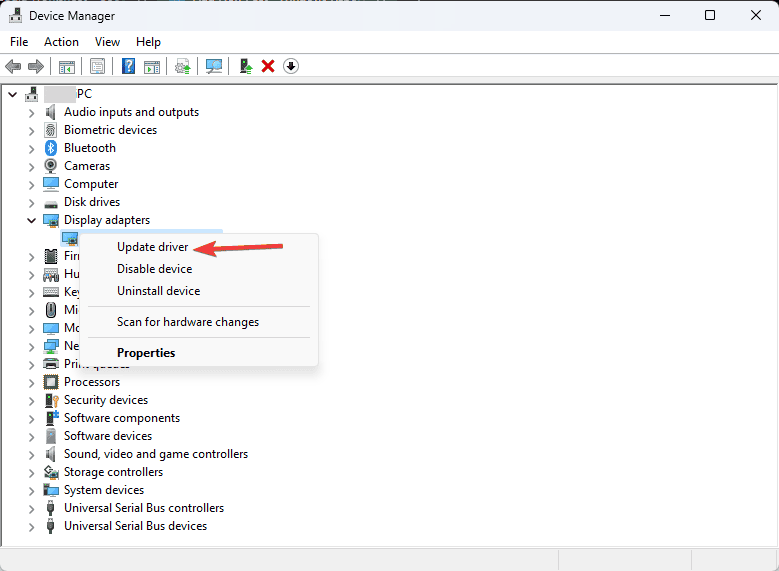
-
Clique em Pesquisar automaticamente por drivers. Se mais de um driver de dispositivo estiver com problemas, repita os passos para atualizar os drivers.
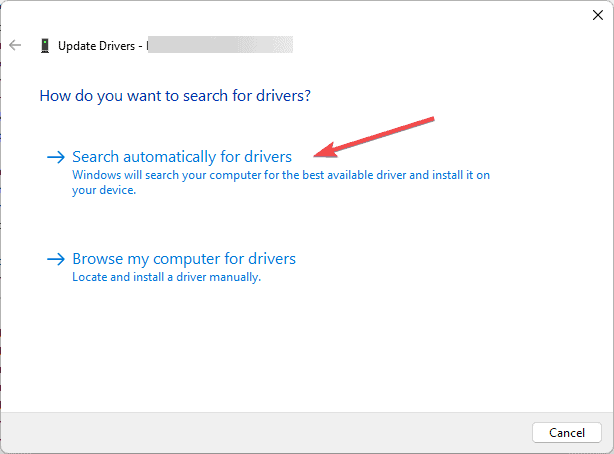
O Windows tentará instalar o driver mais recente; no entanto, se falhar, você pode acessar o site do fabricante do dispositivo e baixar e instalar o driver manualmente. Alternativamente, você pode obter uma ferramenta de atualização de driver de terceiros confiável para garantir que todos os drivers de dispositivo estejam atualizados.
Se não houver uma atualização disponível, você pode seguir estes passos para reinstalar o driver problemático e corrigir o ERROR_CARDBUS_NOT_SUPPORTED:
-
Abra o Gerenciador de Dispositivos novamente, clique com o botão direito no driver e selecione Desinstalar dispositivo no menu de contexto.
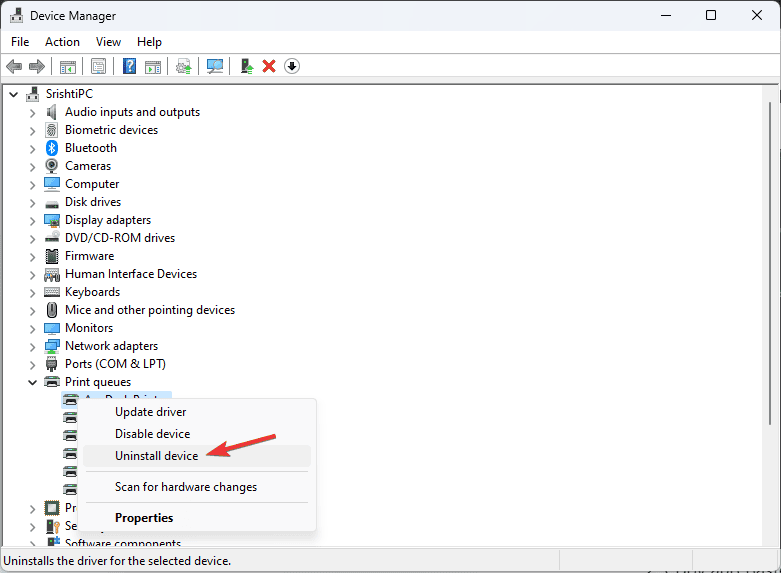
- Escolha Desinstalar novamente.
-
Uma vez desinstalado, navegue até Ação e selecione Verificar se há alterações de hardware no menu de contexto.
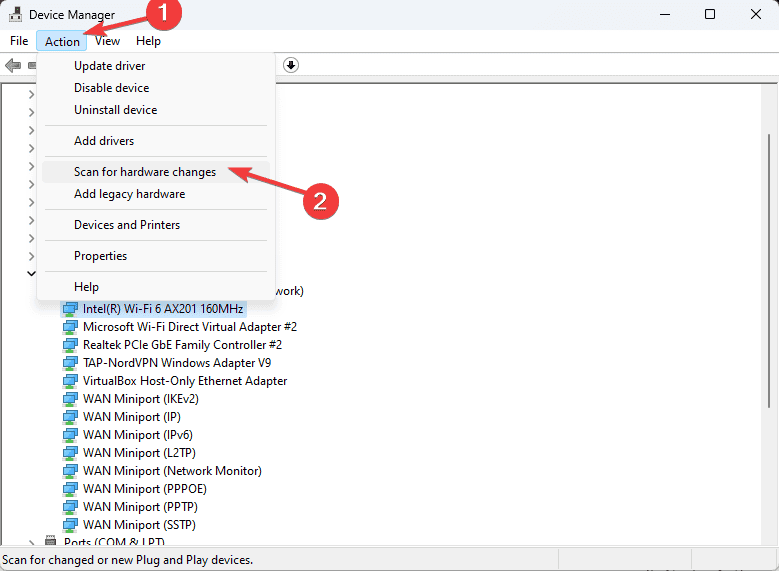
2. Verifique as configurações de energia
-
Pressione Windows + R para abrir a janela Executar.
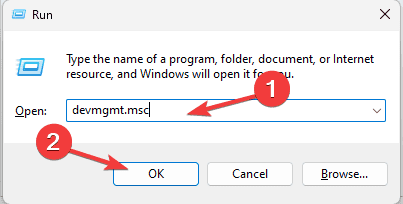
- Digite devmgmt.msc e clique em OK para abrir o Gerenciador de Dispositivos.
- Na lista de componentes do sistema, expanda Adaptadores de rede, Outros dispositivos ou slots PCMCIA e procure CardBus ou um nome relacionado à função do cartão.
-
Uma vez localizado, clique com o botão direito e selecione Propriedades no menu de contexto.
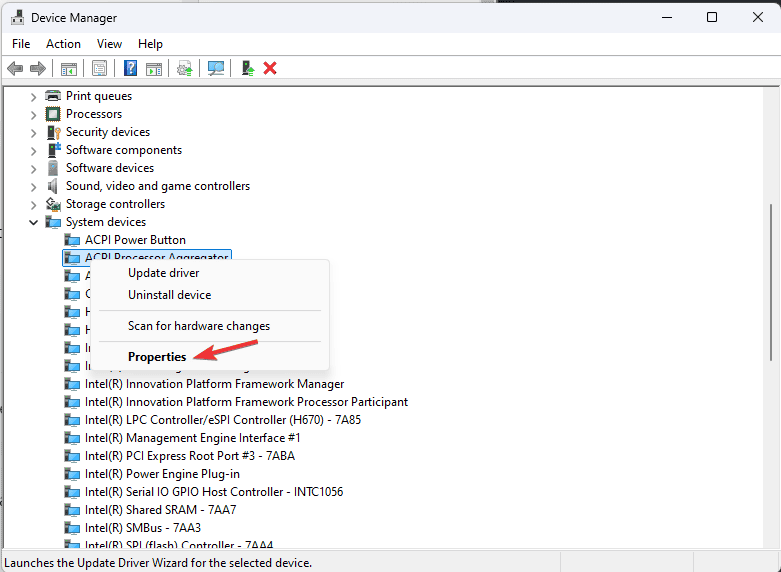
-
Na janela Propriedades, vá para a aba Gerenciamento de Energia.
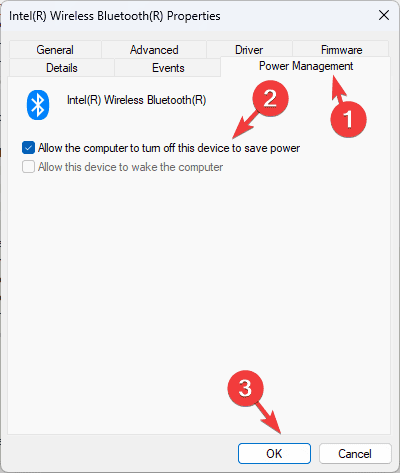
- Remova a marca de seleção ao lado de Permitir que o computador desligue este dispositivo para economizar energia.
- Clique em OK para salvar as alterações.
3. Verifique as configurações da BIOS
-
Clique na tecla Windows, clique no ícone de Energia e selecione Reiniciar.

- Enquanto o computador inicializa, pressione F2, Del, Esc, F10 ou qualquer outra tecla designada para entrar na configuração da BIOS.
- Uma vez na BIOS, procure qualquer configuração relacionada a CardBus, PCMCIA ou Suporte Legado.
- Se as configurações estiverem disponíveis, tente alternar para Habilitado se estiver Desabilitado. Se estiver habilitado, selecione Desabilitado.
- Pressione F10 para salvar e sair, em seguida, inicialize seu computador. Leia mais sobre este tópico
- A Microsoft substitui JScript por JScript9Legacy para melhor segurança no Windows 11
- O Windows 11 Build 27898 adiciona ícones de barra de tarefas pequenos, recuperação rápida, compartilhamento mais inteligente
- O bug do Windows 11 Build 27898 traz de volta o som clássico de inicialização do Vista, novamente
- O Windows 11 Build 22631.5696 é lançado para o canal Beta com correções importantes
4. Execute o solucionador de problemas do Windows
- Pressione Windows + I para abrir o aplicativo Configurações.
-
Clique em Atualização e Segurança.
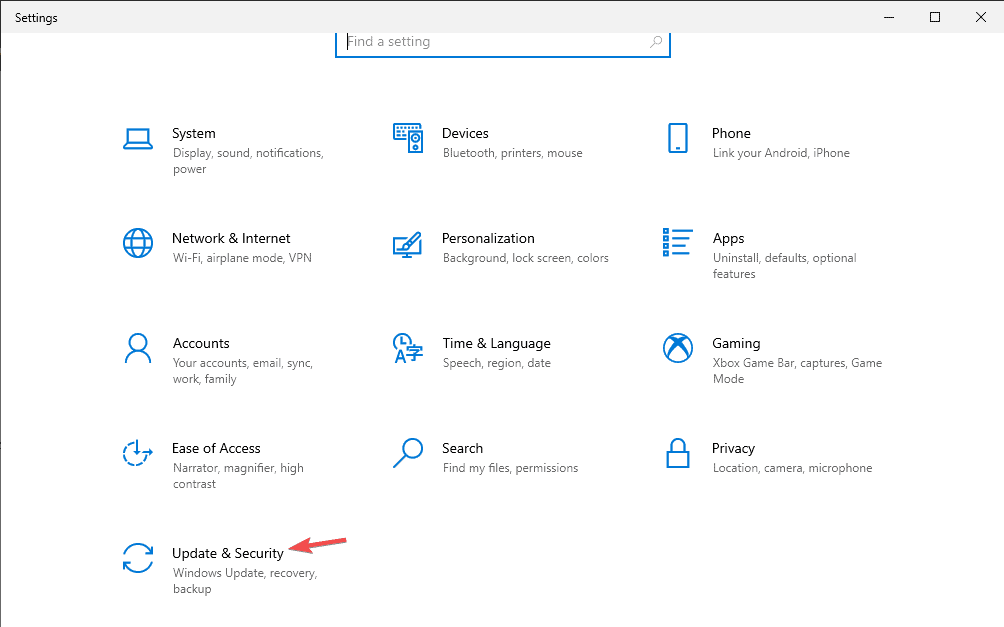
-
Selecione Solucionadores de Problemas, em seguida, clique em Solucionadores adicionais.
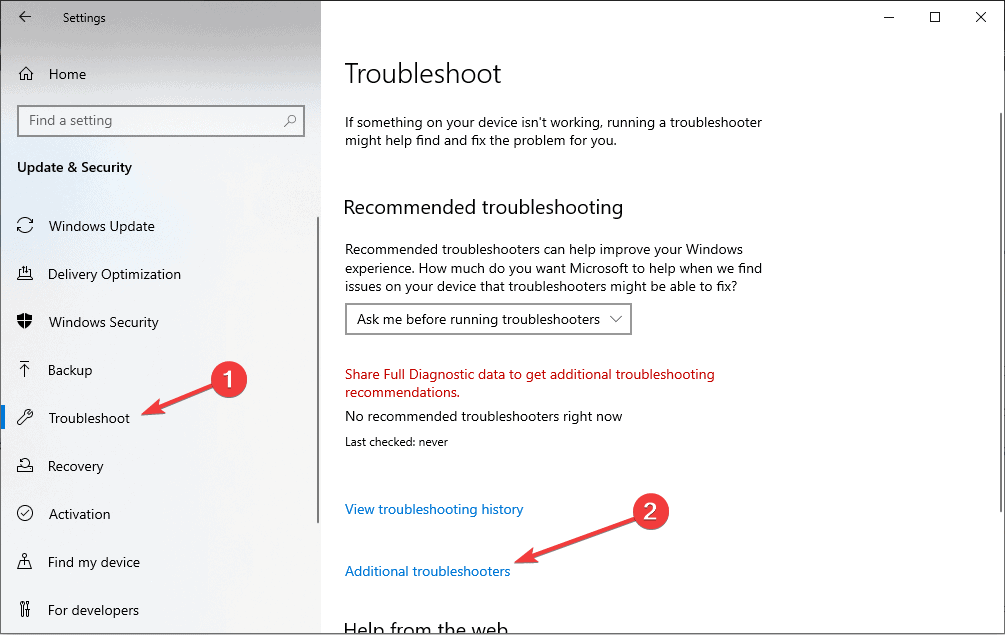
-
Localize Hardware e Dispositivos, clique nele e escolha Executar o solucionador de problemas.
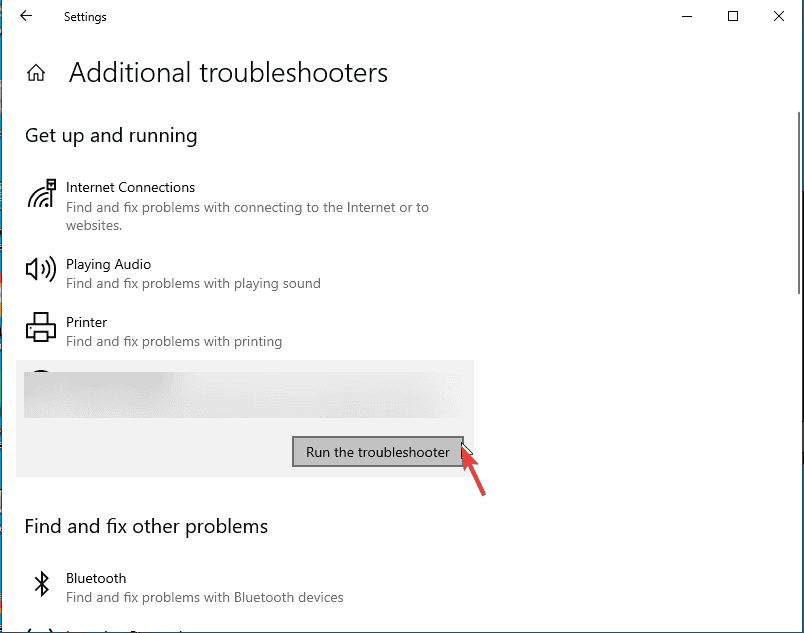
- Siga as instruções na tela para concluir o processo.
5. Restaure seu PC para uma versão anterior
-
Pressione a tecla Windows, digite painel de controle na caixa de pesquisa e clique em Abrir na lista de opções para abrir o Painel de Controle.
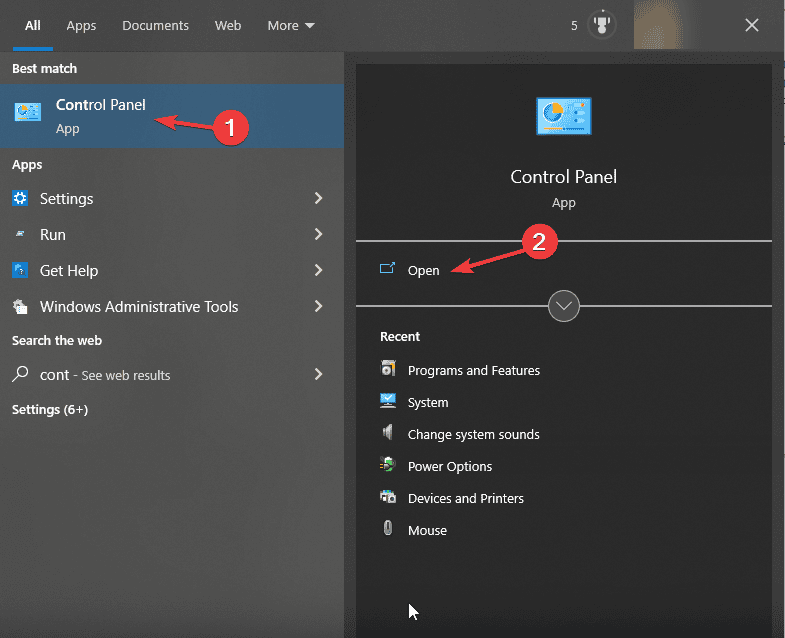
-
Selecione Ícones grandes para Exibir por e clique em Recuperação.
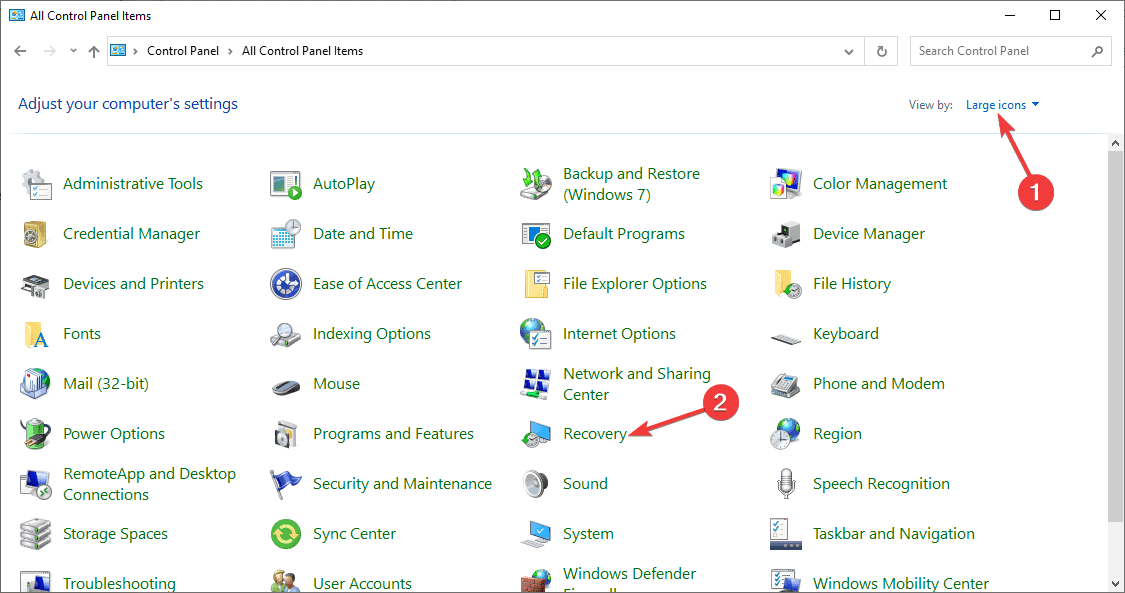
-
Clique em Abrir Restauração do Sistema.
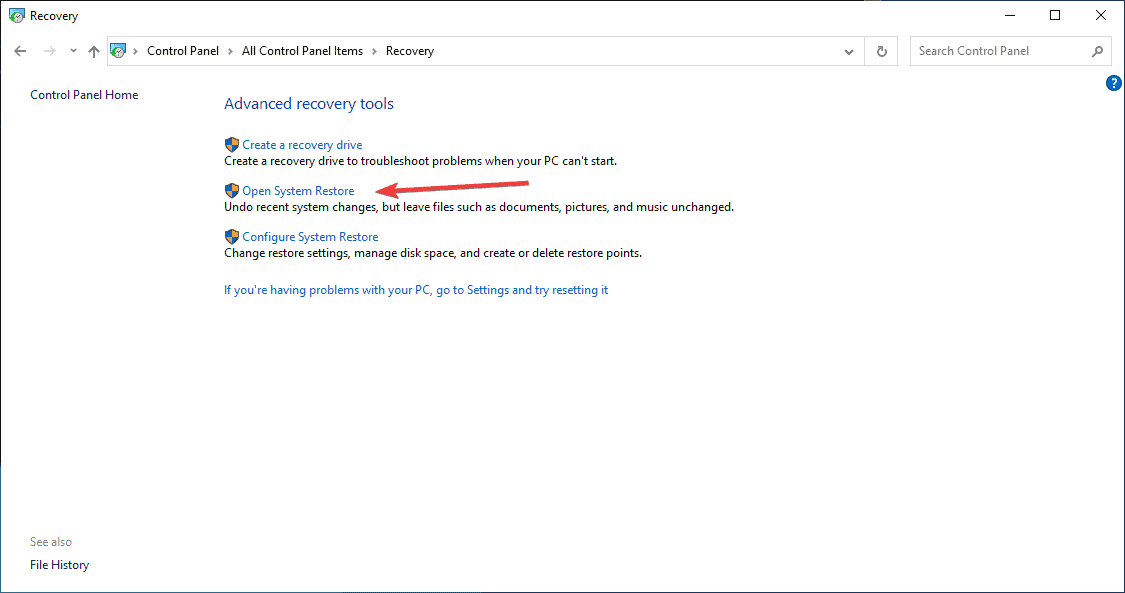
- No assistente de Restauração do Sistema, selecione Escolher um ponto diferente e clique em Próximo.
-
Na lista de pontos de restauração disponíveis, selecione aquele criado antes do ERROR_CARDBUS_NOT_SUPPORTED aparecer, e clique em Próximo para prosseguir.
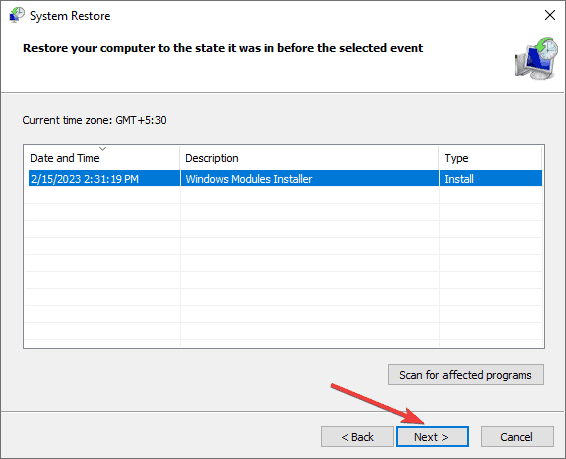
-
Clique em Finalizar para iniciar o processo.
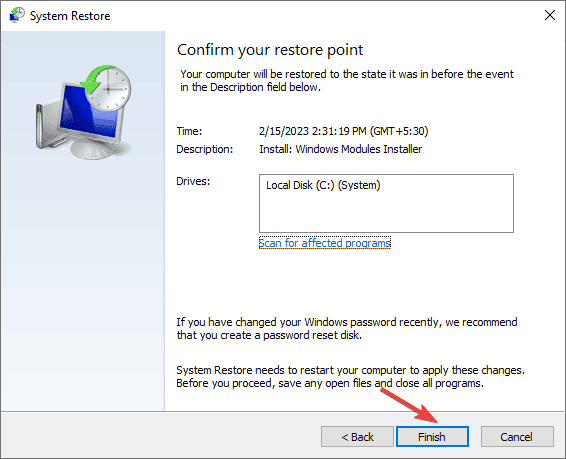
O Windows irá reiniciar e restaurar suas configurações de sistema para o ponto escolhido. No entanto, se falhar e você receber a mensagem de Restauração do Sistema não foi concluída com sucesso após a reinicialização devido a drivers conflitantes ou arquivos de sistema corrompidos em seu computador.
6. Instale as atualizações do Windows
- Pressione Windows + I para abrir o aplicativo Configurações.
- Clique em Atualização do Windows.
-
Selecione Verificar atualizações.
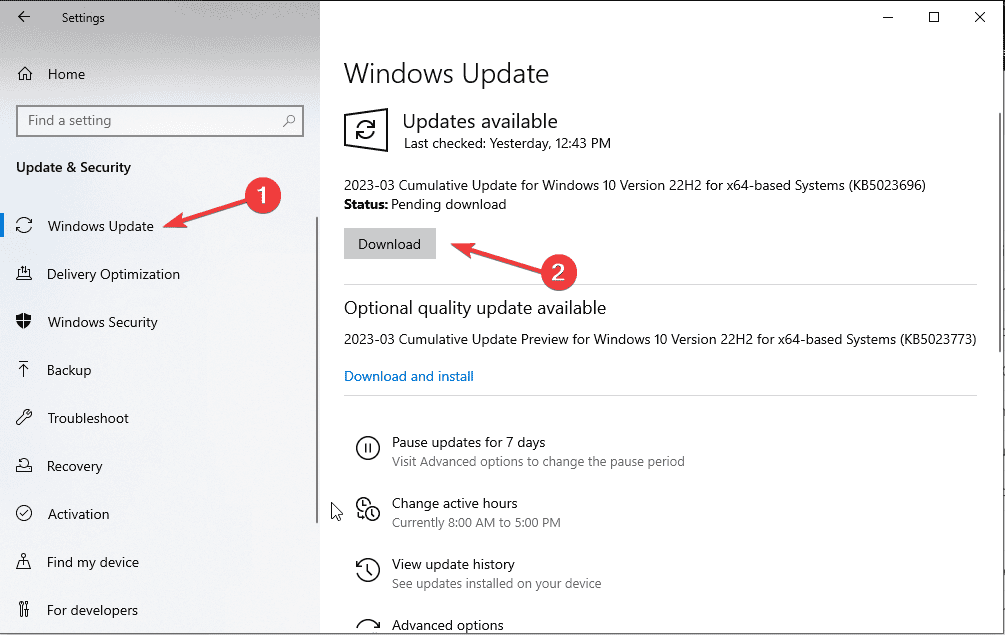
- Se houver uma atualização disponível, clique em Baixar e instalar.
- Agora vá para Opções avançadas.
- Vá para Opções adicionais, e selecione Atualizações opcionais.
- Se uma atualização estiver disponível, selecione-a e clique em Baixar e instalar.
- Selecione Reiniciar para instalar as atualizações.
Instalar atualizações do Windows também pode ajudá-lo a evitar outros erros BSoD, como ERROR_SYSTEM_SHUTDOWN; leia este guia para saber mais.
Em conclusão, para corrigir o ERROR_CARDBUS_NOT_SUPPORTED com código de erro 724 (0x2D4), você pode atualizar/reinstalar o driver, verificar as configurações de energia e BIOS, executar o solucionador de problemas do Windows, restaurar seu PC para uma versão anterior ou instalar atualizações pendentes do Windows.
Se você tiver alguma dúvida ou sugestão sobre o erro BSoD, fique à vontade para mencioná-las na seção de comentários abaixo.













